Sådan gør du Windows 10-kommandoprompten gennemsigtig
Hvis du bruger kommandoprompten meget, kan du være dettræt af standardudseendet i promptvinduet. Vi har vist dig, hvordan du tilpasser prompten i tidligere versioner af Windows. I Windows 10 kan du stadig tilpasse dets udseende og gøre det gennemsigtigt.
Gør kommandoprompten gennemsigtig i Windows 10
Start kommandoprompten ved at trykke på Windows-tasten og type:
cmd og tryk på Enter eller vælg det fra den skjulte strømbrugermenu. Når det er åbent, skal du højreklikke på øverste kant og vælge Egenskaber.

Sørg for, at fanen Indstillinger Brug ældre konsol i bunden er ikke markeret (det skal som standard).
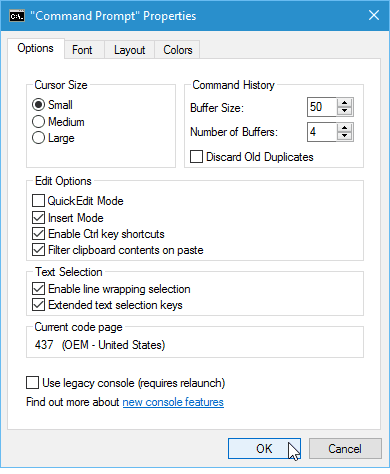
Gå derefter til fanen Farver og nederst digkan justere skyderen til uklarhed for at få den gennemsigtighed, du ønsker. Her er selvfølgelig også, hvor du kan ændre farven på skærmbaggrunden og finpusse teksten.
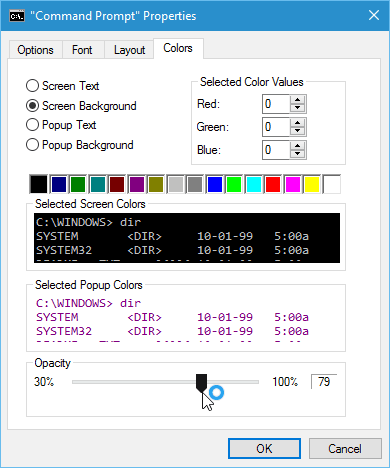
Det er det. Nu kan du tilpasse det til, hvordan du vil have det til at se ud. Screenshots nedenfor er kun et par eksempler på, hvad du kan gøre.
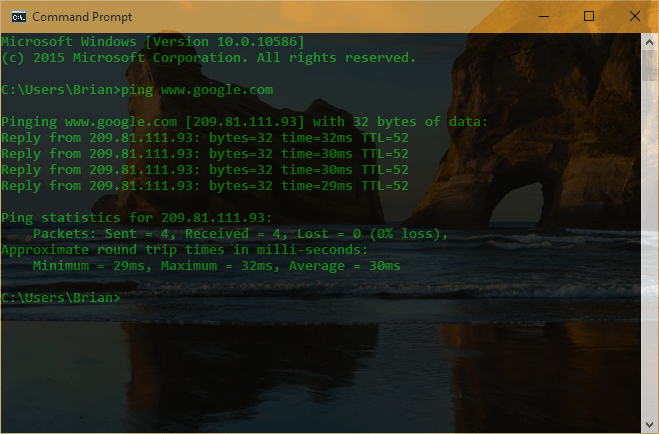
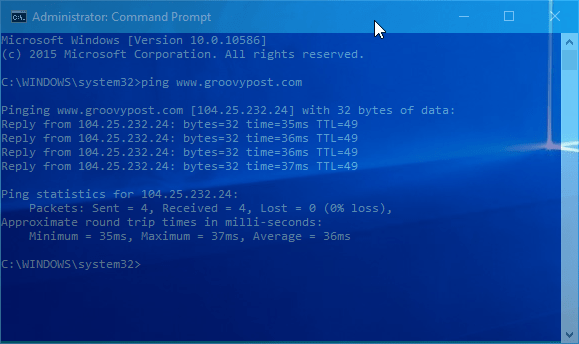
Når du får et kig, du kan lide, skal du sørge for at højreklikke på øverste kant og vælge standarder og tilslut disse indstillinger. Ellers vil næste gang du starter prompten vende tilbage til den kedelige sort / hvide standard.
Det er også værd at bemærke, at hvis du har brug for at justere gennemsigtigheden på farten, kan du bruge følgende tastaturgenveje:
- Forøg gennemsigtighed: Ctrl + Shift + Plus (+)
- Reducer gennemsigtighed: Ctrl + Skift + Minus (-)
Du kan også bruge Ctrl + Skift og rulle op eller ned ved hjælp af din mus. Rulning op øger gennemsigtigheden, og rulning ned reducerer den.
Hvad tager du? Bruger du Command Prompt meget og kan du lide de indbyggede tilpasningsfunktioner til det i Windows 10? Efterlad en kommentar nedenfor og fortæl os det.










Efterlad en kommentar